Bunte Knöpfchen drücken oder doch lieber voll in die Automation? Automationen in Home Assistant sind der wahre Werkzeugkasten, wenn es um das Smart Home geht. Gewissermaßen die Wundertüte. Doch was Home Assistant Automationen so schwer macht, ist für viele die komplexe Logik und YAML.
Trotzdem kannst du mit den richtigen Automationen einen echten Unterschied zwischen Spielerei und Alltagserleichterung machen. Beispielsweise indem du nervige Routinen eliminierst. In meinem Fall sind das die Rollläden (z. B. mit Velux KLF200). Denn ganz im Ernst … ich habe morgens gar nicht die Zeit, um alle Rollläden von Hand zu öffnen.
Aber nicht nur bei der Alltagserleichterung spielen Automationen eine große Rolle. Sie können genauso gut dafür sorgen, dass du Energie sparst oder deine eigene Sicherheit im Zuhause erhöhst. Praktisch umgesetzt werden dabei viele Automationen, indem sie an die Anwesenheit (z. B. Präsenzmelder wie von Aqara oder Sonoff) gekoppelt sind oder ein Türsensor einen bestimmten Zustand meldet. Die Besonderheit bei Home Assistant ist hier, dass du keine Cloud brauchst und alles lokal in deinem Zuhause umsetzen kannst. So verlassen keine Daten deinen persönlichen Safe Space und es gibt auch keine Bedenken im Hinblick auf den Datenschutz.
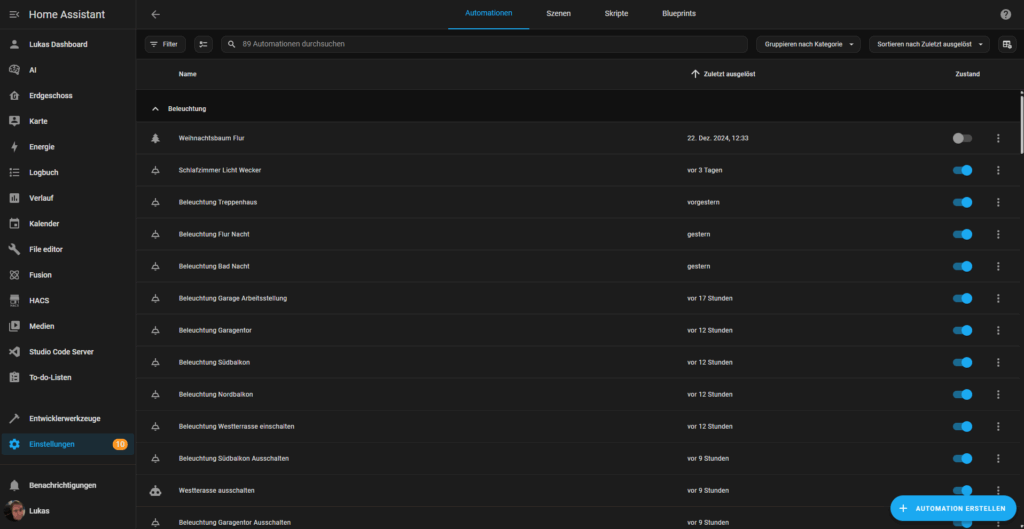
Aufbau einer Automation
Werfen wir nun mal einen genauen Blick auf den Aufbau einer Automation. Bewusst schauen wir dazu jetzt auf die YAML-Datei, welche im Hintergrund generiert wird. Diese ist immer nachfolgendem Schema aufgebaut:
➡️ Trigger: Ein Auslöser, wie zum Beispiel eine Uhrzeit, ein Sensorwert oder ein Gerätestatus
➡️ Bedingung (Condition): Prüfung des Kontext und Einschränkung, wann die Automation weiterlaufen soll
➡️ Aktion (Action): Die auszuführende Aktion, wie zum Beispiel das Schließen eines Rollladens
Auch wenn es auf den ersten Blick oft nicht so aussieht, ist der Aufbau immer gleich. Aus diesem Grund ist auch der grafische Editor dazu in der Lage, die Automation als YAML-Datei zu bauen. Denn sie folgt immer einem vordefinierten Schema.
Nehmen wir uns für den nachfolgenden Bereich einmal eine von mir gebaute Automation vor:
alias: Beleuchtung Bad
description: ""
triggers:
- trigger: state
entity_id:
- binary_sensor.sonoff_snzb_06p_belegung
from: "off"
to: "on"
conditions:
- condition: or
conditions:
- condition: numeric_state
entity_id: sensor.wetterstation_beleuchtungsstarke
below: 50
enabled: true
- condition: numeric_state
entity_id: cover.badezimmer
attribute: current_position
below: 15
- condition: state
entity_id: input_boolean.nachtmodus
state: "off"
actions:
- choose:
- conditions:
- condition: state
entity_id: binary_sensor.sonoff_snzb_06p_belegung
state: "on"
- condition: state
entity_id: sensor.season
state: spring
sequence:
- action: scene.turn_on
metadata: {}
target:
entity_id: scene.og_badezimmer_fruhlingsbluten
data: {}
- conditions:
- condition: state
entity_id: binary_sensor.sonoff_snzb_06p_belegung
state: "on"
- condition: state
entity_id: sensor.season
state: summer
sequence:
- action: scene.turn_on
metadata: {}
target:
entity_id: scene.og_badezimmer_tropendammerung
data: {}
- conditions:
- condition: state
entity_id: binary_sensor.sonoff_snzb_06p_belegung
state: "on"
- condition: state
entity_id: sensor.season
state: autumn
sequence:
- action: scene.turn_on
metadata: {}
target:
entity_id: scene.og_badezimmer_sonnenuntergang_savanne
data: {}
- conditions:
- condition: state
entity_id: binary_sensor.sonoff_snzb_06p_belegung
state: "on"
- condition: state
entity_id: sensor.season
state: winter
sequence:
- action: scene.turn_on
metadata: {}
target:
entity_id: scene.og_badezimmer_nordlichter
data: {}
mode: singleDer Trigger im Beispiel
Wie du in meinem obigen Beispiel erkennst, gibt es den Bereich triggers. In diesem Bereich wird festgelegt, wie der Trigger funktioniert und auf was er reagieren soll. In diesem Beispiel hören wir auf den Sensor mit der Entity ID binary_sensor.sonoff_snzb_06p_belegung.
Das ist mein Sensor, welcher im Badezimmer auf menschliche Präsenz wartet und seinen Status an den iHost sendet, welcher wiederum über Matter mit Home Assistant kommuniziert.
Explizit ist in diesem Trigger festgelegt, dass er auf eine Zustandsänderung (state) warten soll. Konkret geht es um die Änderung vom Wert off zum Wert on. Also sobald jemand den Raum betritt. Verlässt hingegen jemand den Raum (on zu off), wird diese Automation nicht ausgelöst. Das hat den Hintergrund, dass im weiteren Verlauf der Automation weitere Einschränkungen festgelegt sind, weshalb ich verschiedene Szenarien in unterschiedliche Automationen gepackt habe.
In Home Assistant ist es aber auch möglich, dass du für die gleiche Automation mehrere Trigger einstellst. In meinem konkreten Beispiel könnten das zum Beispiel mehrere Präsenzmelder sein an verschiedenen Stellen im Badezimmer. Da mein Bad aber nicht über die Größe einer halben Villa verfügt, genügt mit ein einziger Präsenzmelder, weshalb es an dieser Stelle auch nur einen Trigger gibt.
Dass mehrere Trigger möglich sind, ist im Aufbau der Automation übrigens ersichtlich. Denn im oberen Teil ist nicht die Rede von trigger, sondern von triggers. Also die Mehrzahl. Das ist ein starkes Indiz im Code, den jeder Entwickler immer sehr aufmerksam im Blick hat.
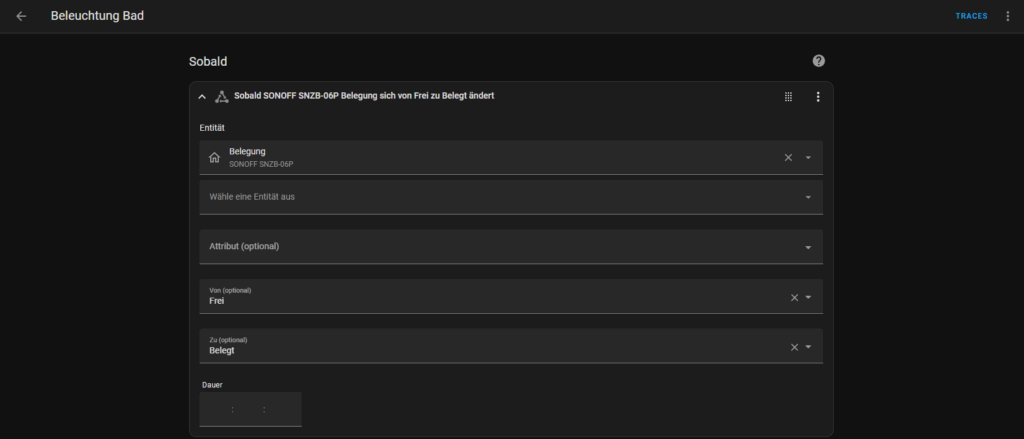
Die Bedingungen im Beispiel
Noch viel spannender wird der Bereich conditions. Hier können zentrale Bedingungen festgelegt werden, die immer zutreffen müssen. Bedingungen funktionieren in jedem IT-System so, dass sie auf einen Wahrheitswert prüfen. Dazu kommen wir gleich nochmal, um das Thema vollständig abzudecken.
Wir sehen also im Bereich conditions, dass die grundsätzliche Bedingung (condition) ein or ist. Das or steht dabei für „oder“ und ist in seiner Bedeutung innerhalb der IT oft etwas anders als man es aus dem Alltag kennt. Auch das greifen wir gleich nochmal kurz auf.
Wir lauschen in diesem Bereich auf zwei numerische Werte, welche unterhalb einer bestimmten Grenze sein müssen. Einmal ist das die Beleuchtungsstärke (unter 50) meiner Wetterstation und zum anderen ist das die Position des Rollladens im Badezimmer. Außerdem muss als dritte Bedingung der Nachtmodus deaktiviert sein.
Mir geht es dabei vor allem darum, dass der Zustand der Dunkelheit herrschen muss. Das ist gegeben, wenn es draußen dunkel ist oder wenn der Rollladen aufgrund der Sonne heruntergefahren ist. In beiden Szenarien ist es von Vorteil, wenn das das Licht eingeschaltet wird. Durch das Balkonkraftwerk ist das insbesondere am Tag auch kein kostspieliges Unterfangen. 😉
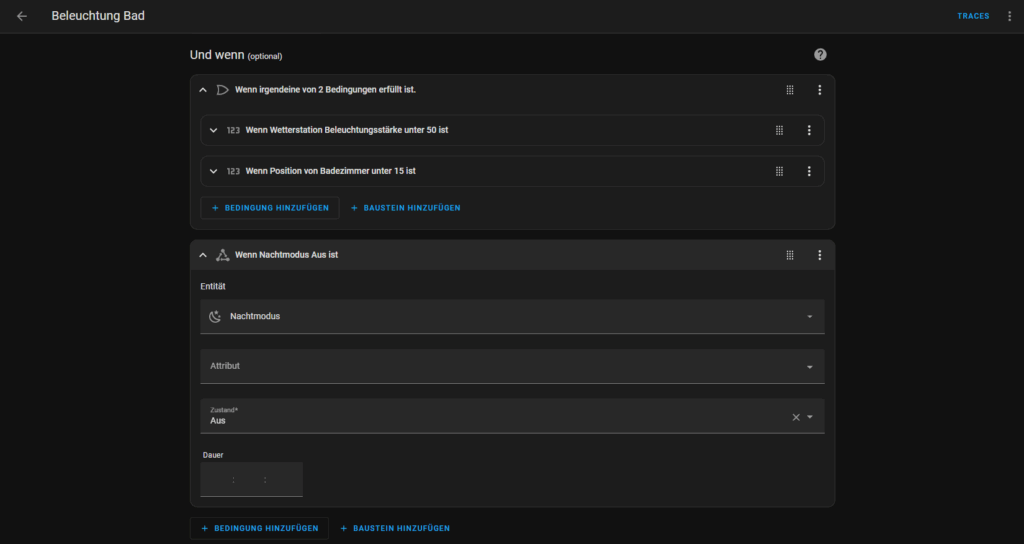
Prüfung auf Wahrheitswerte
Jede Automation und jede Software dieser Welt prüft innerhalb ihrer Bedingungen auf Wahrheitswerte. Das bedeutet, dass jede Bedingung innerhalb von Code immer nur erfüllt ist, wenn sie wahr ist. Umgekehrt heißt das, dass ein IT-System niemals auf falsch prüft.
Um das etwas laienhafter auszudrücken: Du kannst einem Computer nicht sagen, dass er etwas tun soll, wenn etwas nicht stimmt. Er wird immer auf X = wahr prüfen. Willst du hingegen auf einen falschen Wert prüfen, sprechen wir in der Informatik von einer Negation. Das bedeutet, dass du hier eigentlich auf den Gegenfall prüfst.
Ein konkretes Beispiel, wenn du wissen willst, ob ein Wert falsch ist: X != wahr (X ist ungleich wahr)
Ungleich bedeutet in diesem Fall, dass der Wert ja nur falsch sein kann. Wir fragen also: Ist der Wert nicht falsch?
Sollte der Wert dann „nicht falsch sein“, kommt die Antwort wahr zurück.
Im Rahmen meines Studiums waren solche Themen übrigens verpflichtend. Ein Teil der Mathe-Vorlesung beschäftigte sich ausschließlich mit Logik und Wahrheitswerten. Im Nachgang bin ich meinem Professor dafür sehr dankbar, ohne geht’s einfach in der IT nicht.
Operatoren zur Prüfung
Nun noch eine spannende Randinformation zu den Bedingungen. Denn als ich dir eben sagte, dass der Begriff Oder häufig in der Praxis etwas anderes meint, hast du sicherlich schon Fragezeichen bekommen.
Im Alltag fragen wir oft mit dem Wort Oder bei anderen nach. Zum Beispiel: Willst du ein Eis oder ein Kuchen?
Als Informatiker hören wir dort aber nicht heraus, dass wir uns entscheiden müssen. Denn ein Oder schließt hier drei Möglichkeiten ein:
✅ Möglichkeit 1: Ich nehme das Eis
✅ Möglichkeit 2: Ich nehme den Kuchen
✅ Möglichkeit 3: Ich nehme beides
Alle drei Fälle sind korrekt. Will man hingegen, dass sich der Informatiker (oder der PC) entscheidet, verwendet man ein Entweder oder. Denn hierbei gibt es dann nur noch zwei Möglichkeiten:
✅ Möglichkeit 1: Ich nehme das Eis
✅ Möglichkeit 2: Ich nehme den Kuchen
❌ Möglichkeit 3: Ich nehme beides (geht nicht bei entweder oder)
Hingegen ein Und bedeutet, dass du das Eis oder den Kuchen nur dann bekommst, wenn du beides nimmst. Kurzum: Wer sich festlegen muss, braucht das Entweder oder. Sind beide Optionen in Ordnung, dann reicht ein Oder und wenn beides gegessen werden muss, braucht man ein Und. So funktionieren auch Home Assistant Automationen. Immer!
Die Aktion im Beispiel
Kommen wir nun zur eigentlichen Aktion in der Automation. Hier sehen wir im YAML-Ausschnitt, dass wiederum Bedingungen greifen. Denn die Besonderheit ist hier, dass du sowas wie Auswählen oder ein Wenn-Dann machen kannst.
Denken wir das aber weg und reduzieren die Automation wirklich nur auf den notwendigsten Teil, dann würde sie so aussehen (ich habe hier mal die Entity ausgetauscht aus Gründen der Einfachheit):
actions:
- action: switch.turn_on
metadata: {}
data: {}
target:
entity_id: switch.gaeste_wcEs gäbe also nur eine einzige Aktion, die ein Gerät einschaltet. In diesem Fall wäre das ein Licht. Und fertig wäre die Automation.
Welche Aktion deine Automation aber ausführt, wird vom Aufbau bestimmt. Du siehst in diesem kurzen sowie im langen Beispiel, dass die Aktion durchaus komplex werden kann. Das hängt davon ab, wie präzise und fein abgestimmt deine Automation funktionieren soll. Und es zeigt auch, dass wir im Aktionsbereich auch noch weitere Bedingungen hinzufügen können, welche dann aber die Komplexität der Automation erhöhen.
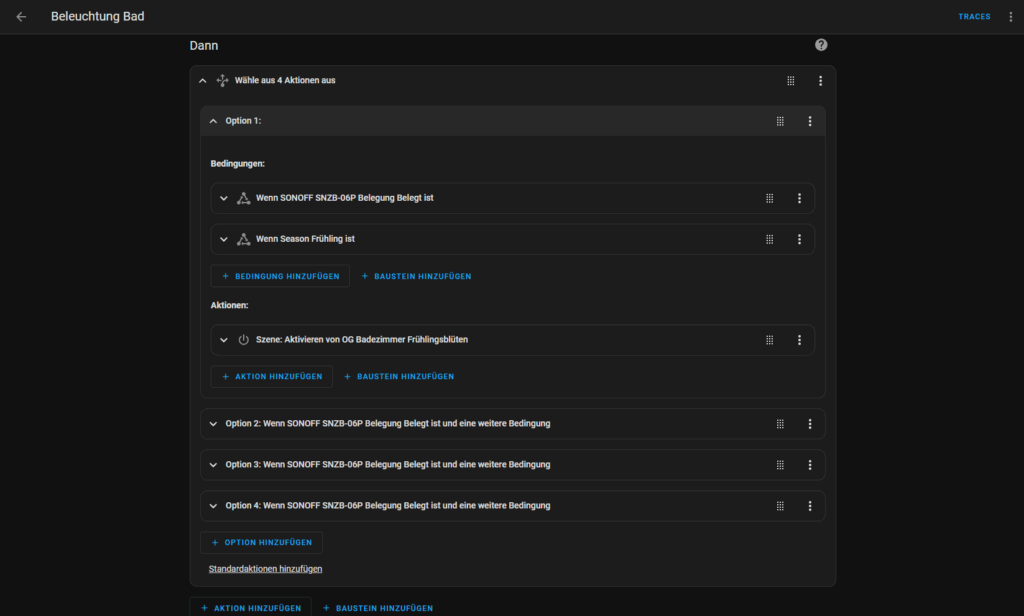
Der grafische Editor
Zurecht gibt es nun auch noch den grafischen Editor, welcher dich im Alltag wesentlich einfacher zum Ziel führen wird. Und auch ich nutze überwiegend den grafischen Editor und nur äußerst selten die Möglichkeit über eine YAML-Konfiguration.
Das obige Beispiel würde im grafischen Editor übrigens so aussehen:
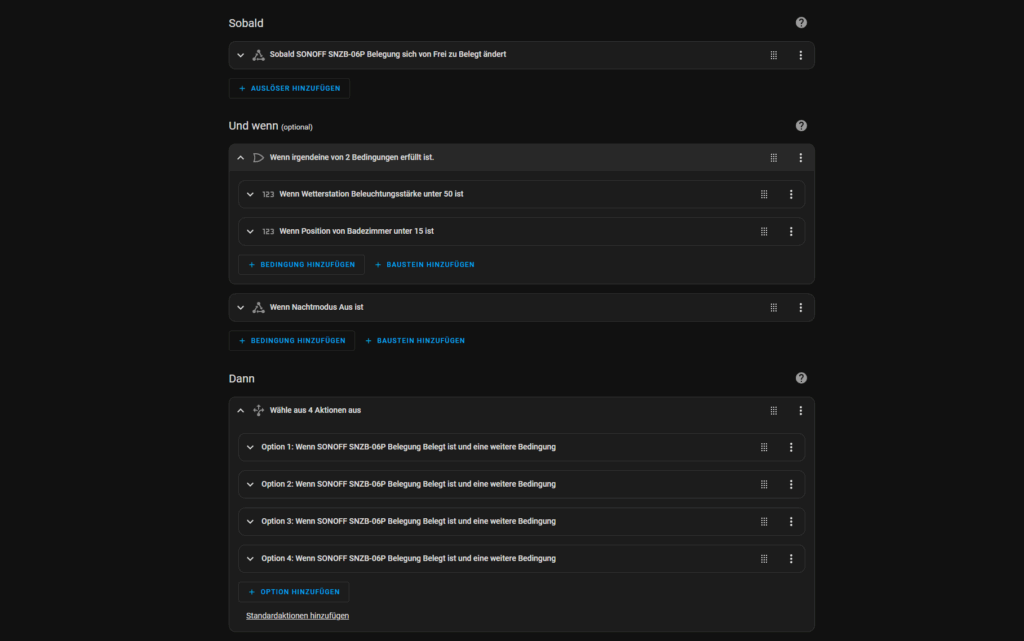
Hier wirkt die Automation schon wesentlich übersichtlicher. Der Editor ist demnach einfach nur die Schnittstelle zwischen der gespeicherten Konfigurationsdatei und dir als Mensch. Er abstrahiert die Komplexität und gibt so auch Einsteigern die gute Möglichkeit, ihre eigenen Automationen bauen zu können.
Wenn du jedoch bei einer Regel zu YAML wechseln möchtest (oder zurück), kannst du das oben rechts über die drei Punkte machen. Dann siehst du zum Beispiel auch, wie deine Automation in YAML aussieht oder umgekehrt im grafischen Editor.
Speichern von Automationen
Nun ist es bei jedem System so, dass du an sich keine grafischen Automationen abspeichern kannst. Das betrifft neben Home Assistant alle anderen Systeme gleichermaßen. Denn ein Bild oder ein grafischer Flow kann von einem System nicht interpretiert werden.
Es ist also egal, ob wir von Home Assistant, OpenHAB, ioBroker oder n8n sowie NodeRED sprechen. Sobald du deine Automationen abspeicherst, werden sie intern als Konfigurationsdateien abgelegt. Bei Home Assistant sind das Konfigurationen in Form von YAML. Sie liegen also auf deiner Festplatte und werden von dort geladen.
Der Sinn hinter einer grafischen Darstellung ist es, die Interaktion zwischen Mensch und Maschine zu vereinfachen. Alles am PC könntest du sehr wohl auch über eine Kommandozeile erledigen. Es ist nur unfassbar unpraktisch und erhöht die Komplexität. Aus diesem Grund haben sich grafische Benutzeroberflächen schlussendlich einfach durchgesetzt und wir könnten heute im Alltag gar nicht mehr ohne.
Intern arbeitet die Technik aber immer noch textbasiert und in maschinenlesbaren Formaten. Diese maschinenlesbaren Formate sind manchmal für den Menschen kompliziert, helfen aber dabei alle notwendigen Informationen zu transportieren und auszuwerten.
Traces von Automationen
Kommen wir zu einem technischen Detail, das Home Assistant wirklich fabelhaft löst: den Traces. Unter den Traces versteht man im Allgemeinen detaillierte Aufzeichnungen der Durchläufe einer Automation. Sie eignen sich hervorragend dazu, um die Funktionsweise einer Automation sicherzustellen und Fehler zu finden. Jeder einzelne Schritt wird dabei aufgezeichnet.
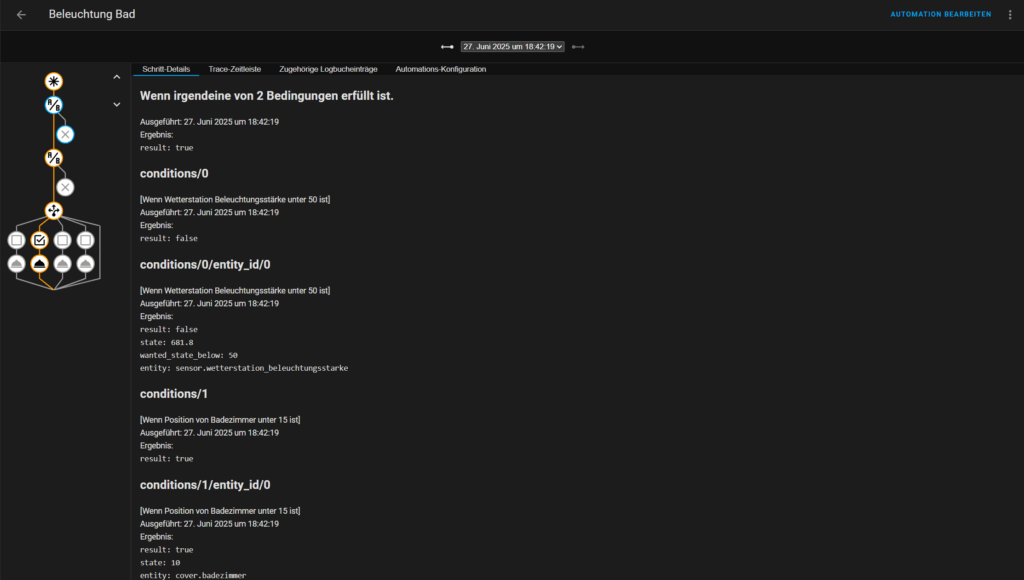
Wie du meinem Beispiel entnehmen kannst, sehen wir hier die Schritte des Blocks der Bedingungen. Hier ist festgehalten, dass die Automation am 27. Juni um 18:42:19 Uhr ausgeführt wurde. Das Ergebnis der Bedingungen ist true (Wahrheitswert).
Auf diese Weise kannst du im Nachgang nachvollziehen, wie die Auswertung einer Automation durch das System ausgefallen ist. Ich könnte jetzt hier zum Beispiel erkennen, dass die Bedingung nicht hätte wahr sein dürfen und kann gezielt in meine Automation eingreifen.
Es wird aber mit Sicherheit auch eine Weile dauern, bis du die Daten und den Verlauf korrekt lesen kannst. Sieh also jeden Blick in die Traces als eine Art Übung, bis du die Ausgabe gut beherrschst.
Im grafischen Verlauf auf der linken Seite siehst du übrigens in meinem Beispiel auch, welche Auswahl die Automation getroffen hat. Das hilft ebenfalls bei der Fehlersuche, wenn mal etwas nicht rund läuft.
Modus einer Automation
Eine weitere Steuerungsmöglichkeit für Automationen ist der Modus. Er lässt sich für jede Automation konfigurieren und du erreichst die Einstellungen über die drei Punkte oben rechts. Zur Auswahl stehen:
➡️ Einzeln: Startet keinen neuen Durchlauf
➡️ Neu starten: Startet einen neuen Durchlauf und stoppt den laufenden
➡️ Warteschlange: Startet einen Durchlauf, nachdem der laufende abgeschlossen ist
➡️ Parallel: Startet einen Durchlauf parallel zum laufenden
Das Geheimnis dieser Einstellungsmöglichkeit liegt in der Frage, wie Home Assistant mit einem erneuten Auslösen einer Automation umgehen soll. Es kann in der Praxis dazu kommen, dass während eine Automation läuft das System diese Automation nochmal auslöst. Zum Beispiel wenn du mehrere Trigger hast oder der Trigger mehrfach ausgelöst wird.
In diesem Fall können ungewollte Konflikte entstehen, die du in deinem Zuhause nicht haben willst. Auf Basis jeder Automation kannst du also entscheiden, wie du mit diesen Konflikten umgehen willst. Läuft zum Beispiel eine Automation schon und wird nochmal gestartet, kannst du diesen erneuten Durchlauf verwerfen, den laufenden beenden, ihn in eine Warteschlange einsortieren oder parallel laufen lassen.
Im Falle eines parallelen Laufes musst du aber bedenken, dass beide laufenden Automationen zu unterschiedlichen Zeitpunkten fertig sind. Das kann zu unerwünschten Nebeneffekten führen.
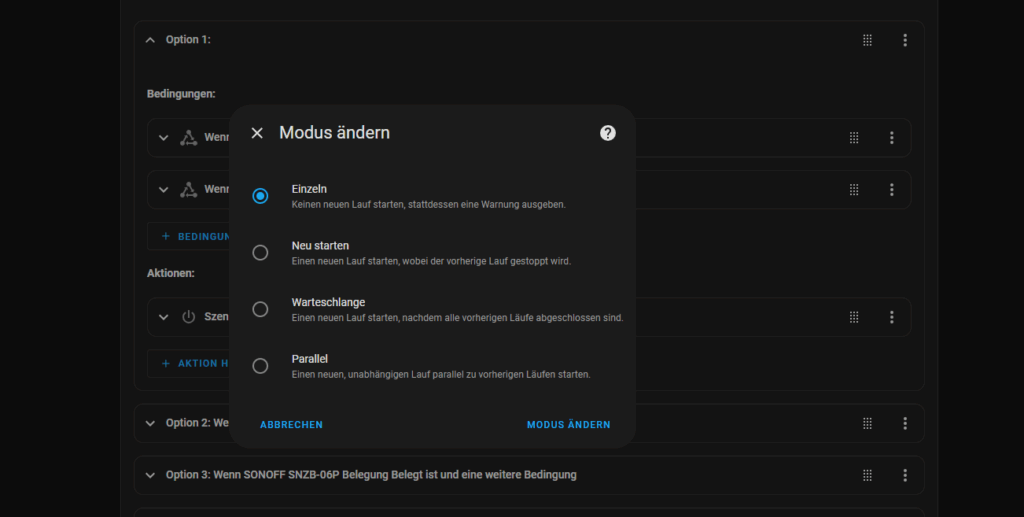
Beispiele eines Modus
Lass uns jeden Modus an ein konkretes Beispiel koppeln, damit du eine etwas bessere Vorstellung über die Funktionsweise hast.
Beim Modus Einzeln werden erneute Ausführungen verworfen, solange es noch einen Durchlauf gibt. Das eignet sich vor allem für Automationen, die nicht mehrfach gleichzeitig laufen dürfen. Ein klassisches Beispiel hierfür ist das Einschalten eines Geräts mit einer Verzögerung.
Der Modus Neu starten stoppt den laufenden Prozess und startet einen neuen. Das ist vor allem dann sinnvoll, wenn eine Aktion von vorne beginnen soll. Zum Beispiel das Stellen eines Timers, der immer wieder zurückgesetzt wird, solange der Auslöser (Trigger) sich meldet.
Bei der Warteschlange wird auf die Ausführung des Durchlaufs gewartet, bevor ein neuer gestartet wird. Das kannst du dann nutzen, wenn alle Durchläufe nacheinander abgearbeitet werden sollen, wie zum Beispiel wenn ein Gerät keine parallelen Befehle entgegennehmen kann. Das kommt nicht so häufig vor, Home Assistant kann es aber.
Wählst du parallel aus, wird kein Durchlauf gestoppt. Es wird aber auch ein neuer Aufruf nicht blockiert. Deine Automation kann also mehrfach gleichzeitig ausgeführt werden. Das kann hilfreich sein, wenn es um Benachrichtigungen geht. Insbesondere dann, wenn diese Benachrichtigungen an verschiedene Personen gehen sollen. Andernfalls müsste der Letzte in der Kette sehr lange auf seine Benachrichtigung warten (im Verhältnis).
Tipps & Tricks für deine Automationen
Nachdem wir nun sehr viel Theorie über die Automationen in Home Assistant gelernt haben, will ich dir noch ein paar Tipps und Tricks an die Hand geben. Mit diesen Informationen kannst du wesentlich sicherer und besser mit deinem Home Assistant umgehen und stößt hoffentlich nicht so schnell auf Probleme.
Dabei sind die Tipps und Tricks vor allem aus gängigen Vorgehensweisen in der Informatik abgeleitet. Vorgehensweisen, die auch ich in meinem Smart Home beherzige, um am Ende des Tages zu einem noch besseren Smart Home zu gelangen. Denn ob du es glaubst oder nicht, aber das vernetzte Zuhause mit Home Assistant kann auch schnell zur Herausforderung werden, wenn man bei der Nutzung den Überblick verliert.
Nutze Traces für dein Debugging
Wenn du in deinen Automationen einen Fehler oder ein unerwünschtes Verhalten bemerkst, greife immer zuerst auf die Traces zurück. Insbesondere bei Automationen, die du schon ausprobiert hast, liegen hier wertvolle Daten.
In den Traces kannst du jeden einzelnen Schritt nachvollziehen, den dein System gegangen ist und siehst bei Bedingungen auch die Entscheidungen, die getroffen wurden. Damit sind die Traces ein sehr mächtiges Werkzeug, das vielen anderen Systemen fehlt. Dort bildet man ein ähnliches Verhalten gerne mal mit einem Konsolen-Output ab, was aber in der Praxis ein enorm zeitaufwendiges Unterfangen ist.
Die Traces haben den Vorteil, dass du in nahezu jeden Durchlauf einen detaillierten Einblick erhältst. Damit sind sie vor allem ein Kontrollmechanismus, der bei der korrekten Erstellung und Erweiterung von Automationen helfen kann.
Beachte Namenskonventionen & Kategorien
Wenn du in deinem Zuhause viele Automationen baust, dann brauchst du ein Schema. Hierbei geht es um die korrekte Benennung und Einteilung in Kategorien. Ich habe in meinem Home Assistant aktuell 89 Automationen, von denen mit Sicherheit 85 aktiv sind.
Damit ich nun sehr gezielt die passende Automation finden kann, habe ich ihnen aussagekräftige Namen gegeben und dabei ein Namensschema beibehalten. So tragen zum Beispiel alle Automationen den Begriff Beleuchtung in sich, wenn es um das Licht geht.
Viel sinnvoller ist es aber, dass du dich bei der Benennung der Automationen auf die Funktion beschränkst und die Schreibweise nicht dem Zufall überlässt. Mische also nicht wild irgendwelche Groß- und Kleinbuchstaben sowie Zahlen, sondern lege für dich ein festes Muster fest.
Wird der Anfangsbuchstabe groß geschrieben? Arbeitest du mit Leerzeichen, Unterstrichen oder Punkten als Trenner? All das hilft dir dabei, dass du ein sauber aufgebautes Smart Home hast, in dem du dich auch noch in einem halben Jahr zurechtfinden wirst.
Divide et impera – Teile und herrsche
Einer meiner Lieblingsaussagen stammt aus meinem Studium: Teile und herrsche (lat.: Divide et impera). Hierbei geht es nicht darum, dass du alles haarklein stückeln sollst. Viel mehr geht es darum, dass du dich auf das Notwendige beschränkst und dich nicht selbst übernimmst.
Erfahrungsgemäß ist das Aufteilen von komplexen und großen Automationen in mehrere kleine sehr sinnvoll. Denn du kannst sie nicht nur einzeln abschalten, sondern behältst auch noch leichter den Überblick. Willst du zum Beispiel nach einem halben Jahr eine unfassbar große Automation verändern, wirst du es ganz schön schwer haben sie zu verstehen.
Wir Menschen neigen ein wenig dazu, dass wir uns alles merken wollen. Aus Erfahrung in der Softwareentwicklung kann ich dir aber sagen, dass du den Detailgrad vor allem dann nicht aufrechterhalten kannst, wenn du nicht jeden Tag mit etwas konfrontiert bist. Und du willst mit Sicherheit nicht jeden Tag nur Automationen bauen, sondern sie auch genießen.
Aus diesem Grund ist es äußerst sinnvoll Automationen so aufzuteilen, dass sie möglichst nicht zu komplex werden. Also so klein wie möglich und so groß wie nötig. Dadurch gerätst du nicht in die Situation, dass du nach Monaten keinen Durchblick mehr hast.
Aber Achtung: Wenn du zu kleinteilig wirst, dann erreichst du genau den gegenteiligen Effekt. Den lateinischen Ausdruck für „Füge zusammen und herrsche“ (sofern das Sinn ergibt), kenn ich aber nicht. 😉
Automationen & YAML
YAML (Yet Another Markup Language) ist ein Format für Datenserialisierung. Es wird häufig für Konfigurationsdateien verwendet und konkurriert in gewisser Weise mit JSON. Dabei spaltet es auch die Informatik häufig in Personen, die es ablehnen, und in die Liebhaber. Insgesamt ist YAML aber ein sehr verbreitetes Konstrukt und wird in vielen Systemen verwendet.
Dabei ist eine der Besonderheiten, dass YAML extrem anfällig für falsche Einrückungen ist. Das macht es Einsteigern besonders schwer das Format zu durchdringen. Jedem, der YAML nutzt, kann ich daher nur einen guten Editor ans Herz legen. Ich arbeite zum Beispiel sehr gerne mit Visual Studio Code, meinem Universal-Tool für viele Zwecke.
Die Einrückungen zu Beginn einer Zeile sind dabei kein Zufall oder eine Unsauberheit. Es ist notwendig, damit das Format richtig funktioniert und vor allem auch richtig interpretiert wird. Wenn deine Automation also mal nicht funktioniert und du in YAML gearbeitet hast, prüfe unbedingt die Einrückungen mit einem geeigneten Tool, ob es dort zu Fehlern gekommen ist.
KI-Tools und YAML-Automationen
Ein besonderer Vorteil, dass Home Assistant YAML-Dateien zur Konfiguration von Automationen nutzt ist, dass es für KI leicht lesbar ist. Doch nicht nur das, die KI ist auch dazu in der Lage Automationen zu generieren.
Ich habe zum Beispiel sehr gute Erfahrungen damit gemacht ChatGPT nach Automationen und Templates für Automationen zu befragen. Diese Templates konnte ich dann in Home Assistant mit dem grafischen Editor weiter ausbauen und innerhalb von kurzer Zeit in meinem Smart Home einsetzen.
Über Threads habe ich aber auch die Rückmeldung bekommen, dass Claude dafür mitunter besser geeignet sein könnte. In der Praxis bedeutet das für dich, dass du dich mit verschiedenen KI-Tools ausprobieren und so dein Smart Home an vielen Stellen noch besser machen kannst. Ich hoffe in der Zukunft darauf, dass ein lokales und möglicherweise leichtgewichtiges Sprach- oder Code-Modell dazu in der Lage sein wird, ausschließlich durch Lernen das Smart Home aufzubauen.
Ein sehr gut gelungener Ansatz ist aus meiner Sicht für Home Assistant der AI Automation Suggester. Er liest auf Basis deines Smart Homes und der Nutzung aus, welche Automationen möglicherweise für dich in Frage kommen und generiert passende YAML-Konfigurationen. In meinen Augen wird dadurch das Smart Home so richtig intelligent und kann dich sehr gezielt im Alltag unterstützen.
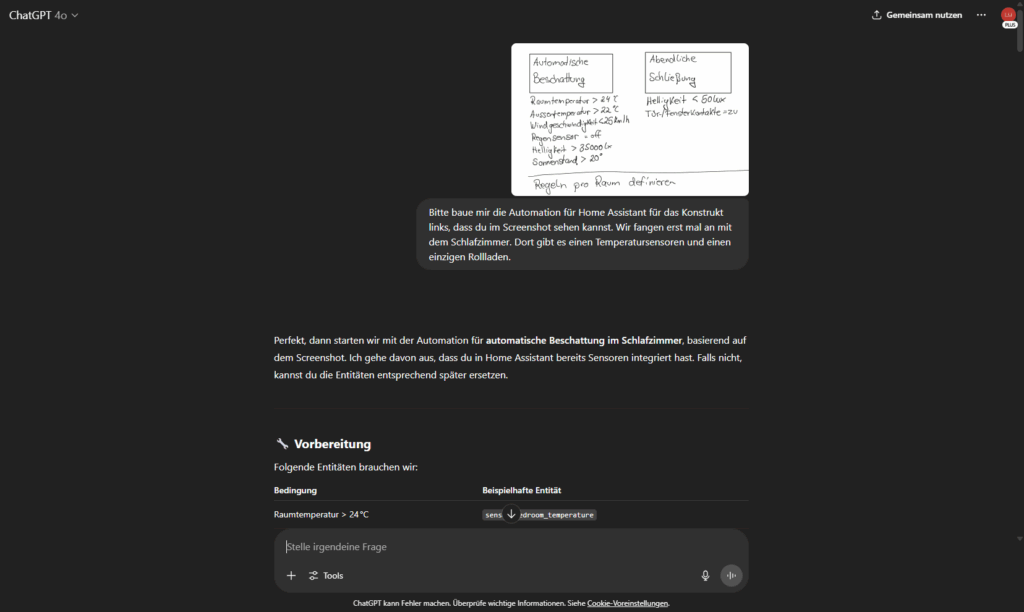
Beispiel-Prompt & Ergebnis
Um dir meinen Gedanken mit der KI noch näherbringen zu können, habe ich mir an dieser Stelle mal ChatGPT zur Hilfe genommen. Zusammen haben wir einen Prompt generiert, der dich bei der Erstellung von Automationen unterstützt:
Erstelle mir eine Home Assistant Automation im YAML-Format, bei der das Licht im Wohnzimmer automatisch eingeschaltet wird, wenn jemand nach Sonnenuntergang nach Hause kommt. Die Automation soll nur ausgeführt werden, wenn der Nachtmodus nicht aktiv ist. Verwende `device_tracker.max_phone` zur Anwesenheitserkennung und `light.wohnzimmer` als Ziel-Licht.Daraufhin kann sich eine fertige YAML-Datei ergeben, die du direkt in deinen Editor einfügen kannst. Der große Vorteil besteht darin, dass die Ausgabe von ChatGPT in diesem Falle in der Regel sowohl die Abstände als auch alle anderen Einrückungen korrekt berücksichtigt. In meinem Fall kam dabei folgendes Ergebnis raus:
alias: Licht an bei Ankunft nach Sonnenuntergang
trigger:
- platform: state
entity_id: device_tracker.max_phone
from: 'not_home'
to: 'home'
condition:
- condition: sun
after: sunset
- condition: state
entity_id: input_boolean.nachtmodus
state: 'off'
action:
- service: light.turn_on
target:
entity_id: light.wohnzimmer
mode: singleBeachte aber bitte immer, dass du trotz KI auch nochmal prüfst, ob alles korrekt ist. Denn wie wir ja schon wissen, kann auch die KI (noch) Fehler machen, die manchmal nicht ganz vorhersehbar sind.
Schlusswort
Automationen in Home Assistant sind ein ganz besonders Konstrukt und stecken voller Details, die es für Anfänger zu erkunden und für Fortgeschrittene zu verfeinern gilt. Insbesondere Traces und der jeweilige Modus sind häufig Dinge, die gerne ausgeklammert werden. Und das obwohl sie uns einen so entscheidenden Vorteil bieten können.
Gleichzeitig bin ich aber auch fest der Überzeugung, dass das KI-Zeitalter auch unser Smart Home grundlegend verändern wird. Wir stehen am Anfang eines neuen Zeitalters, in dem Automation und Intelligenz ganz neue Rollen einnehmen werden. Irgendwann könnten wir es erleben, dass sich unser Zuhause vollständig und individuell auf uns anpasst, damit wir noch mehr Komfort und Sicherheit erleben können.
Wenn du mehr über Home Assistant wissen möchtest, besuche auf jeden Fall meinen Themenbereich Home Assistant.
Bis dahin bleibt nur noch eine Frage offen: Was ist deine Lieblingsautomation? Und wie schätzt du die KI im Hinblick auf das Smart Home ein? Wird sie es verändern, wie wir unsere Automationen erstellen?
Lass uns in den Kommentaren diskutieren. Und vergiss nicht den Artikel an andere Smart Home Enthusiasten weiterzuleiten, damit wir gemeinsam statt einsam sind. Denn so macht Smart Home noch wesentlich mehr Spaß!
Sie sehen gerade einen Platzhalterinhalt von YouTube. Um auf den eigentlichen Inhalt zuzugreifen, klicken Sie auf die Schaltfläche unten. Bitte beachten Sie, dass dabei Daten an Drittanbieter weitergegeben werden.
Mehr Informationen
2 Kommentare
Benni · 16. November 2025 um 13:43
Moin,
meine Automatioslieblinge sind zur Zeit Action Benachrichtigungen.
Ich habe mal ein Beispiel kopiert:
alias: Sleeptimer Fernseher Wohnzimmer EG Benachrichtigung
description: „“
triggers:
– trigger: state
entity_id:
– media_player.firetv_wohnzimmer_eg
from: „off“
to: null
id: Fernseher an
– trigger: event
event_type: mobile_app_notification_action
event_data:
action: FRAGE_ERNEUT_FERNSEHER_WOHNZIMMER_EG
id: Frage erneut
conditions: []
actions:
– choose:
– conditions:
– condition: trigger
id:
– Fernseher an
– condition: time
after: „20:00:00“
enabled: true
– condition: not
conditions:
– condition: state
entity_id: media_player.firetv_wohnzimmer_eg
state: unavailable
sequence:
– action: notify.mobile_app_benni_iphone_air
metadata: {}
data:
message: Sleeptimer aktivieren
title: Fernseher Wohnzimmer OG
data:
actions:
– action: SLEEPTIMER_1_FERNSEHER_WOHNZIMMER_EG
title: 15 Min.
– action: SLEEPTIMER_2_FERNSEHER_WOHNZIMMER_EG
title: 30 Min.
– action: SLEEPTIMER_3_FERNSEHER_WOHNZIMMER_EG
title: 45 Min.
– action: SLEEPTIMER_4_FERNSEHER_WOHNZIMMER_EG
title: 60 Min.
– action: SLEEPTIMER_5_FERNSEHER_WOHNZIMMER_EG
title: 90 Min.
– action: FRAGE_ERNEUT_FERNSEHER_WOHNZIMMER_EG
title: Frage erneut in 45 Min.
– action: SLEEPTIMER_6_FERNSEHER_WOHNZIMMER_EG
title: Eingabe Minuten
input: true
behavior: textInput
– action: NEIN_SLEEPTIMER_WOHNZIMMER_EG
title: Nein, danke
– conditions:
– condition: trigger
id:
– Frage erneut
sequence:
– delay:
hours: 0
minutes: 45
seconds: 0
milliseconds: 0
– action: notify.mobile_app_benni_iphone_air
metadata: {}
data:
message: Sleeptimer aktivieren
title: Fernseher Wohnzimmer OG
data:
actions:
– action: SLEEPTIMER_1_FERNSEHER_WOHNZIMMER_EG
title: 15 MIN.
– action: SLEEPTIMER_2_FERNSEHER_WOHNZIMMER_EG
title: 30 MIN.
– action: SLEEPTIMER_3_FERNSEHER_WOHNZIMMER_EG
title: 45 Min.
– action: SLEEPTIMER_4_FERNSEHER_WOHNZIMMER_EG
title: 60 Min.
– action: SLEEPTIMER_5_FERNSEHER_WOHNZIMMER_EG
title: 90 Min.
– action: FRAGE_ERNEUT_FERNSEHER_WOHNZIMMER_EG
title: Frage erneut in 45 Min.
– action: SLEEPTIMER_6_FERNSEHER_WOHNZIMMER_EG
title: Eingabe Minuten
input: true
behavior: textInput
– action: NEIN_SLEEPTIMER_WOHNZIMMER_EG
title: Nein, danke
trace:
stored_traces: 10
mode: single
alias: Sleeptimer Fernseher Wohnzimmer EG Action
description: „“
triggers:
– trigger: event
event_type: mobile_app_notification_action
id: Sleeptimer-1
event_data:
action: SLEEPTIMER_1_FERNSEHER_WOHNZIMMER_EG
– trigger: event
event_type: mobile_app_notification_action
id: Sleeptimer-2
event_data:
action: SLEEPTIMER_2_FERNSEHER_WOHNZIMMER_EG
– trigger: event
event_type: mobile_app_notification_action
id: Sleeptimer-3
event_data:
action: SLEEPTIMER_3_FERNSEHER_WOHNZIMMER_EG
– trigger: event
event_type: mobile_app_notification_action
id: Sleeptimer-4
event_data:
action: SLEEPTIMER_4_FERNSEHER_WOHNZIMMER_EG
– trigger: event
event_type: mobile_app_notification_action
id: Sleeptimer-5
event_data:
action: SLEEPTIMER_5_FERNSEHER_WOHNZIMMER_EG
– trigger: event
event_type: mobile_app_notification_action
id: Sleeptimer-6
event_data:
action: SLEEPTIMER_6_FERNSEHER_WOHNZIMMER_EG
conditions: []
actions:
– choose:
– conditions:
– condition: trigger
id:
– Sleeptimer-1
sequence:
– delay:
hours: 0
minutes: 15
seconds: 0
milliseconds: 0
– type: turn_off
device_id: 56ccb2cf1201a399669839b4ad004819
entity_id: bf95356ed9c460073cb0d4d9ef698f87
domain: remote
– type: turn_off
device_id: f36d19bfb886c4722f27ea1347ea3fbb
entity_id: 02aae9a9b59c1803274a0883804fd916
domain: remote
– conditions:
– condition: trigger
id:
– Sleeptimer-2
sequence:
– delay:
hours: 0
minutes: 30
seconds: 0
milliseconds: 0
– type: turn_off
device_id: 56ccb2cf1201a399669839b4ad004819
entity_id: bf95356ed9c460073cb0d4d9ef698f87
domain: remote
– type: turn_off
device_id: f36d19bfb886c4722f27ea1347ea3fbb
entity_id: 02aae9a9b59c1803274a0883804fd916
domain: remote
– conditions:
– condition: trigger
id:
– Sleeptimer-3
sequence:
– delay:
hours: 0
minutes: 45
seconds: 0
milliseconds: 0
– type: turn_off
device_id: 56ccb2cf1201a399669839b4ad004819
entity_id: bf95356ed9c460073cb0d4d9ef698f87
domain: remote
– type: turn_off
device_id: f36d19bfb886c4722f27ea1347ea3fbb
entity_id: 02aae9a9b59c1803274a0883804fd916
domain: remote
– conditions:
– condition: trigger
id:
– Sleeptimer-4
sequence:
– delay:
hours: 1
minutes: 0
seconds: 0
milliseconds: 0
– type: turn_off
device_id: 56ccb2cf1201a399669839b4ad004819
entity_id: bf95356ed9c460073cb0d4d9ef698f87
domain: remote
– type: turn_off
device_id: f36d19bfb886c4722f27ea1347ea3fbb
entity_id: 02aae9a9b59c1803274a0883804fd916
domain: remote
– conditions:
– condition: trigger
id:
– Sleeptimer-5
sequence:
– delay:
hours: 1
minutes: 30
seconds: 0
milliseconds: 0
– type: turn_off
device_id: 56ccb2cf1201a399669839b4ad004819
entity_id: bf95356ed9c460073cb0d4d9ef698f87
domain: remote
– type: turn_off
device_id: f36d19bfb886c4722f27ea1347ea3fbb
entity_id: 02aae9a9b59c1803274a0883804fd916
domain: remote
– conditions:
– condition: trigger
id:
– Sleeptimer-6
sequence:
– action: input_number.set_value
metadata: {}
data:
value: „{{ trigger.event.data.reply_text }}“
target:
entity_id: input_number.sleeptimer_wohnzimmer_eg_eingabe
– delay: >-
{{ states(‚input_number.sleeptimer_wohnzimmer_eg_eingabe‘) |
multiply(60) | int }}
– type: turn_off
device_id: a7cd8b4486f34b7809d1e78a97bac4f1
entity_id: 3823bf5fe3544c99cac9b8afb90ca92d
domain: remote
– type: turn_off
device_id: 7adf3d203ad079b7b627466e70d8fa6c
entity_id: 2f94159a96063919d495322cc02bb1e5
domain: remote
mode: restart
Lukas · 20. November 2025 um 19:22
Hallo Benni,
sorry, da hat bei mir die Benachrichtigung versagt. Daher erst jetzt die Antwort.
Danke für deine Inspiration. Die Automation sieht schon mal interessant aus.
Action-Benachrichtigungen habe ich dieses Jahr auch erstmals ausprobiert. Das ist schon echt extrem stark seitens Home Assistant.
Und ich glaube das ist auch echt eine Möglichkeit, die gerade von Einsteigern noch sehr stark unterschätzt wird.
Smarte Grüße